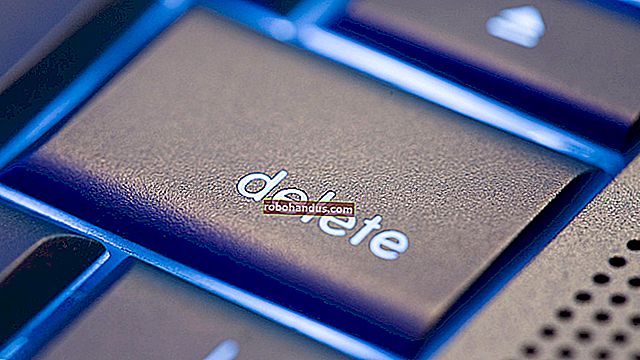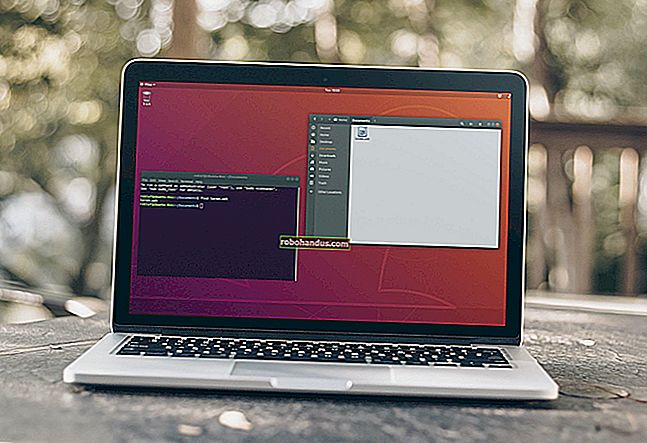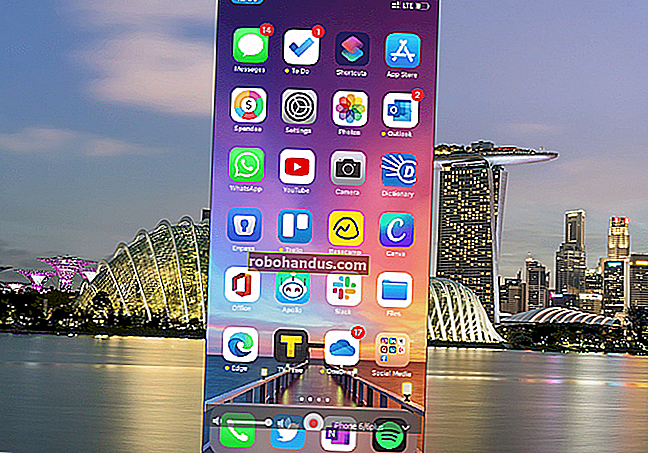Android에 LineageOS를 설치하는 방법

맞춤 ROM으로 휴대 전화에 새로운 생명을 불어 넣는 것을 고려하고 있다면 LineageOS는 오늘날 가장 인기있는 제품 중 하나입니다. 이 ROM을 휴대 전화에 플래시하는 방법에 대해 알아야 할 모든 것이 있습니다.
0 단계 : 장치 (및 컴퓨터)를 사용할 준비가되었는지 확인
지나치게 열광하고 명령 줄에서 물건을 던지기 전에 먼저 휴대 전화가 ROM을 사용할 준비가되었는지 여부를 포함하여 시작하는 데 필요한 모든 것이 있는지 확인해야합니다.
먼저 먼저 휴대 전화가 호환 되나요? 휴대 전화를 위해 특별히 설계된 Lineage 빌드가 있는지 확인해야합니다. 리니지 다운로드 페이지로 이동하여 휴대폰 제조업체를 선택한 다음 모델을 찾으십시오. 거기에 있다면 운이 좋을 것입니다. Lineage는 휴대 전화를 지원합니다.
대부분의 삼성 갤럭시 모델에있는 것과 같이 휴대 전화에 여러 변형이있는 경우 약간의 조사가 필요할 수 있다는 점을 언급 할 가치가 있습니다. 이 경우 핸드셋 코드 명 및 프로세서 정보가 휴대폰과 일치하는지 확인해야합니다. 해당 정보는 휴대폰의 리니지 다운로드 페이지에서 찾을 수 있습니다.
리니지에 실제로 휴대폰 용 빌드가 있음을 확인한 후에는 컴퓨터에 ADB 및 Fastboot와 같은 필요한 모든 것을 갖추고 있는지 확인해야합니다. ADB 시작에 대한 훌륭한 가이드가 있으므로 시작하기 전에 읽어 보는 것이 좋습니다.
관련 : Android 디버그 브리지 유틸리티 인 ADB를 설치하고 사용하는 방법
이 모든 과정에서 리니지를 휴대폰에 플래시하기 전에해야 할 마지막 작업이 있습니다. 잠금 해제 된 부트 로더 또는 호환 가능한 해결 방법입니다. 이것은 전체 프로세스에서 가장 어려운 부분 일 가능성이 높습니다 (특정 전화기 모델에 따라 다름). 많은 전화기에 적용되는 보안 조치를 우회하기가 매우 어렵 기 때문입니다.
휴대 전화가 부트 로더 잠금 해제를 지원하는 경우 이것이 가장 쉬운 방법이며이 가이드는 휴대 전화가이 기능을 지원한다는 가정하에 작동합니다. 그렇지 않은 경우 대부분의 삼성 기기와 마찬가지로 특정 모델에 대한 좀 더 많은 연구가 필요합니다.
준비가 완료되면 깜박일 준비가 된 것입니다.
1 단계 : 다운로드 수집 및 개발자 모드 활성화
몇 가지 도구가 필요하며 지금 모두 수집하는 것이 가장 좋습니다. 목록은 다음과 같습니다.
- TWRP : 사용자 지정 복구. 이것은 현재 가장 인기있는 선택이며 수많은 다른 휴대폰에서 사용할 수 있습니다. 모든 것을 플래시하려면 이것이 필요합니다.
- 리니지 OS : 실제 운영 체제.
- GApps (선택 사항) : Android와 함께 제공되는 모든 Google 기능을 원한다면 GApps (Google Apps) 패키지를 출시 할 준비가되어 있어야합니다. 이에 대해서는 아래에서 자세히 설명하겠습니다.
- SU 파일 (선택 사항) : 루트 액세스를 원하면이를 플래시해야합니다.
이러한 모든 파일을 동일한 위치에 다운로드하는 것이 유용합니다. 시스템 PATH에서 설정하는 데 시간이 걸리지 않았다면 ADB 및 Fastboot 파일이있는 파일이 더 좋습니다.
다음은 각 기능이 수행하는 작업, 필요한 이유 및 휴대 전화에 적합한 것을 잡는 방법에 대한 간략한 설명입니다.
Team Win Recovery Project (TWRP) 다운로드
TWRP는 리니지 (또는 기타 사용자 지정 패키지)를 플래시하기 전에 기본적으로 필요한 사용자 지정 복구입니다.
그것을 잡으려면 TWRP의 홈페이지로 가서“장치”링크를 클릭하십시오.

휴대 전화의 모델명을 입력하세요. 여기에주의를 기울여야합니다. 이름이 비슷한 장치가있을 수 있으며 올바른 위치에 있는지 확인하고 싶습니다. 적절한 사례 : Nexus 및 Nexus 5x. 두 개의 다른 전화, 두 개의 다른 복구.

휴대폰을 선택했으면 "다운로드 링크"섹션까지 페이지를 아래로 스크롤 한 다음 해당 지역에 맞는 링크를 클릭합니다.

거기에서 최신 버전에 대한 링크를 클릭하십시오.

그러면 새 페이지가 열리고“Download twrp-xxximg”버튼을 클릭하여 파일 다운로드를 시작합니다.
리니지 빌드 다운로드
특정 휴대폰에 대한 리니지 웹 사이트를 이미 검색 했으므로 여기서 작업의 절반을 이미 완료했습니다. 최신 다운로드를 받으면 바로 사용할 수 있습니다.

Google Apps를 플래싱하려는 경우 해당 정보가 필요하므로 리니지의 버전을 확인하세요.
Google Apps 다운로드 (선택 사항)
Google 계정으로 휴대 전화를 설정하고, Play 스토어에 액세스하고, Android를 원래 상태로 만들고 익숙한 것을 만드는 다른 모든 기능을 활용하려면 Google Apps가 필요합니다.
GApps 다운로드 페이지로 이동하여 설치할 리니지 버전을 선택합니다. 15.1 또는 14.1 일 가능성이 높습니다. 해당 버전에 대한 OpenGApps 링크를 클릭하십시오.

거기에서 플랫폼, Android 및 Variant 중에서 선택할 수 있습니다. 여기에서 가장 중요한 것은 플랫폼입니다. 플래시하는 GApp의 버전은 휴대 전화의 프로세서와 일치해야합니다! 휴대 전화가 실행중인 버전이 확실하지 않은 경우 사양을 살펴 봐야합니다. GSMArena는 시작하기에 좋은 곳입니다.
플랫폼 버전을 확인하면 나머지 두 가지는 쉽습니다. Android 버전은 적절하게 사전 선택되어야하므로 확인 만하면됩니다. 그리고 변형의 경우-이것은 패키지에 포함 된 항목의 양입니다. Nano는 기본적으로 선택되어 있지만 Micro 이상을 사용하는 것이 좋습니다. 재고와 같은 경험을 원하는 경우 Full을 사용하는 것이 좋습니다.

모든 것이 선택되면 다운로드 버튼을 누르고 파일을 저장하십시오.
SU 다운로드 (선택 사항)
마지막으로 리니지를 플래시 한 후 루트 액세스를 원하면 여기에서 적절한 SU 파일을 가져와야합니다. 휴대 전화 아키텍처 (GApp을 다운로드 할 때 파악했을 것임) 및 리니지 버전과 일치하는 버전을 선택하세요.

참고 : 아직 리니지 15.1 용 SU 파일이 없습니다.
개발자 모드 및 USB 디버깅 활성화
모든 다운로드를 저장하고 사용할 준비가 되었으면 휴대폰에서 개발자 모드 및 USB 디버깅을 활성화해야합니다.
이를 수행하는 방법에 대한 전체 가이드가 있지만 여기에 빠르고 더러운 것이 있습니다. 휴대폰의 정보 섹션으로 이동하여 빌드 번호를 찾은 다음 번호를 7 번 탭합니다. 개발자 모드 메뉴를 활성화합니다.
관련 : 개발자 옵션에 액세스하고 Android에서 USB 디버깅을 활성화하는 방법
이 새 메뉴로 이동 한 다음 "Android 디버깅"옵션을 활성화합니다. 최신 Android 장치를 사용하는 경우 "OEM 잠금 해제"기능도 활성화해야합니다.

2 단계 : 부트 로더 잠금 해제
이제 모든 것을 다운로드하고 활성화하고 사용할 준비가되었으므로 이제 업무를 시작할 차례입니다.
가장 먼저해야 할 일은 휴대 전화의 부트 로더를 잠금 해제하는 것입니다. 이 작업을 수행하기 전에 휴대폰을 백업하는 것이 좋습니다.
준비가되면 USB를 통해 휴대폰을 컴퓨터에 연결 한 다음 ADB 및 Fastboot 파일이 저장된 폴더로 이동합니다. 이 폴더에 대한 명령 프롬프트 또는 PowerShell 창을 열어야합니다. 가장 쉬운 방법은 폴더를 Shift- 마우스 오른쪽 버튼으로 클릭하고 "여기에서 PowerShell 창 열기"명령을 선택하는 것입니다.

열리면 장치가 제대로 연결되었는지 확인해야합니다. 입력 adb devices 프롬프트에서 입력 한 다음 Enter 키를 누르십시오. 연결된 장치 목록에 장치가 반환됩니다.

이전에 ADB를 사용한 적이 없다면 휴대 전화를 살펴보세요. ADB 액세스 권한을 요청하는 대화 상자가 있어야합니다. "이 컴퓨터에서 항상 허용"상자를 선택한 다음 "확인"버튼을 누릅니다.

adb가 처음에 '무의미한'상태로 돌아갔다면 휴대 전화에 대한 액세스를 승인 했으므로 다시 시도하세요. "장치"가 표시되어야합니다. 이는 연결되었음을 의미합니다.
이제 다음 명령을 입력하고 Enter를 누르십시오.
adb reboot bootloader전화기가 부트 로더로 재부팅되어야합니다. 재부팅이 완료되면 다음 명령을 입력하고 Enter 키를 눌러 부트 로더를 잠금 해제합니다.
fastboot oem unlock참고 : 이렇게하면 휴대 전화가 초기화되므로 먼저 백업했는지 확인하세요.
볼륨 및 전원 버튼을 사용하여 휴대폰에서 확인해야합니다. 볼륨 크게 버튼을 사용하여 "예"옵션을 선택한 다음 전원 버튼을 눌러 확인합니다.

부트 로더가 잠금 해제되면 이제 사용자 지정 복구를 플래시 할 준비가되었습니다.
3 단계 : 플래시 TWRP
장치를 포맷하는 데 몇 분 정도 걸립니다. 완료되면 TWRP를 플래시 할 준비가 된 것입니다. TWRP를 저장 한 폴더에서 명령 프롬프트 또는 PowerShell 창을 열고 다음 명령을 입력하고 Enter 키를 누릅니다.
fastboot flash recovery 물론 파일과 일치하도록 변경합니다. 예를 들어 내 파일은 twrp-3.2.1-1-hammerhead.img입니다. 그래서 나를위한 완전한 명령은 fastboot flash recovery twrp-3.2.1-1-hammerhead.img.

이 단계는 몇 초 밖에 걸리지 않습니다.
4 단계 : 파티션 재설정 / 삭제
다음으로 방금 플래시 한 복구를 시작해야합니다. 전화의 볼륨 로커를 사용하여 메뉴를 탐색하고 "복구 모드"옵션을 찾습니다. 전원 버튼을 눌러 복구로 들어갑니다.
TWRP가 처음으로 시작되는 데 오래 걸리지 않습니다. 시작되면 슬라이드하여 복구 화면으로 들어가야합니다. 해당 화면에서 "Wipe"버튼을 누른 다음 "Advanced Wipe"버튼을 누릅니다.


시스템, 데이터 및 캐시 옵션을 선택한 다음 하단의 슬라이더를 스 와이프하여 초기화를 시작합니다.

일을 할 시간을 준 다음 하단의 버튼을 사용하여 시스템을 재부팅하십시오.
5 단계 : Flash Lineage, GApps 및 SU
재부팅 한 후 전화기가 복구 상태로 돌아 오면 컴퓨터의 명령 프롬프트 또는 PowerShell 창으로 돌아 가야합니다. 다음 명령을 입력하고 Enter를 누르십시오.
adb push /sdcard'sdcard'는 Android가 로컬 저장소라고 부르는 것입니다. 이를 위해 휴대 전화에 실제 SD 카드가 필요하지 않습니다.

이렇게하면 리니지 다운로드가 플래싱을 위해 전화기의 로컬 저장소에 복사됩니다. GApps 및 SU가있는 경우 동일한 명령을 사용하여 지금도 이동해야하지만 해당 파일을 대체해야합니다.
adb push /sdcardadb push /sdcard총 3 개의 파일을 휴대 전화의 저장소로 옮겼어야합니다 (GApps 및 SU를 설치한다고 가정). 완료되면 휴대 전화를 다시 가져옵니다. 먼저 "설치"버튼을 누른 다음 Lineage 다운로드를 선택합니다. 이것은 대기열에서 가장 먼저 해야합니다 !


선택한 후 "추가 zips"버튼을 탭한 다음 GApps를 선택합니다. SU에 대해 프로세스를 반복하십시오. 모두 선택했으면 상단에 "최대 10 개 파일 중 3 개가 대기 중"이라고 표시되는지 확인합니다.


참고 : GApp은 처음 부팅하기 전에 설치해야하므로 지금 플래시하지 않으면 다시 시작해야합니다.
세 파일을 모두 선택한 상태에서 스 와이프하여 모두 플래시합니다. 이것은 약간의 시간이 소요되므로 오류가 없는지 확인하기 위해 모니터링하십시오.
6 단계 : 부팅 및 설정
플래시가 완료되면 휴대 전화를 다시 한 번 재부팅해야합니다.

처음 부팅하는 데 시간이 걸릴 수 있지만 실행 중이면 다른 Android 휴대 전화와 마찬가지로 설정하게됩니다. 축하합니다. 이제 리니지 OS를 실행 중입니다!